文件夹加密的使用方法
时间:2022-11-14 13:22:05作者:极光下载站人气:48
平时我们会在电脑中编辑很多重要的文件,不管是编辑的工作文件还是关于自己的私密性文件一般都是不希望别人看到的,因此有的小伙伴就会通过给文件夹加密的方法来保证文件夹的信息安全,有的小伙伴会使用文件夹加密这个小工具给文件夹加密,该工具是一款体积非常小,且使用起来也非常的好用的软件,该软件可以不同安装直接使用,当你通过这款软件给文件夹加密之后,打开加密的文件夹就会需要输入密码之后才能打开,那么如何使用文件夹加密工具对文件夹进行加密呢,具体操作方法已经整理如下,一起看看吧。
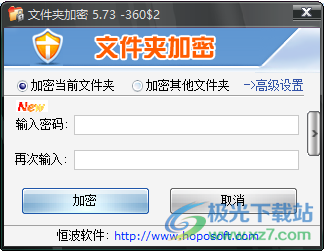
方法步骤
1.首先我们将软件双击打开,在打开的右上角有一个【高级设置】按钮,将其点击打开,在打开的窗口中你可以设置一下【加密强度】,按照自己的需要设置之后,点击【确定】。
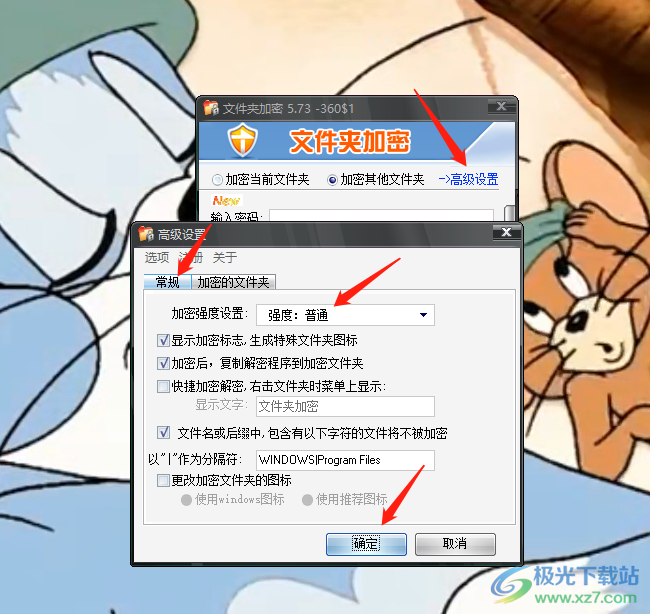
2.接着将【加密其他文件夹】选项勾选上,在打开的窗口中,选择需要加密的文件夹,然后点击【确定】。
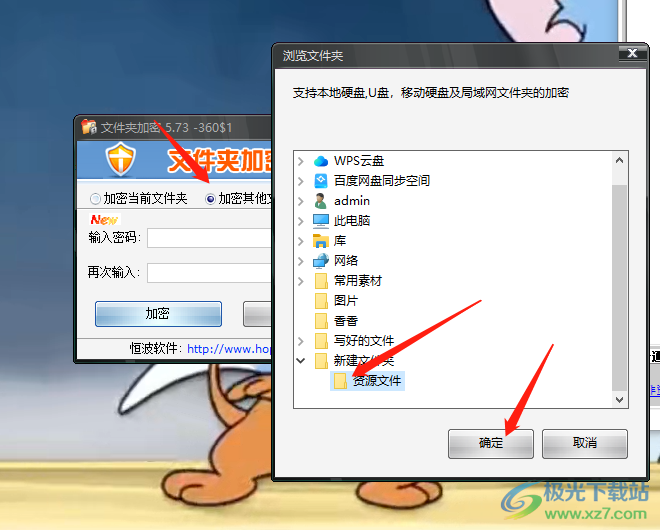
3.之后你需要在下方的框中输入加密文件夹的密码,然后点击【加密】按钮。
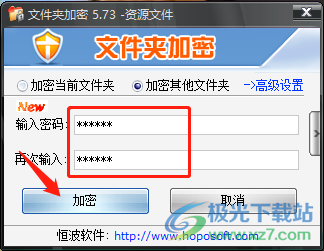
4.加密成功后,会有一个加密成功的窗口弹出,然后点击确定。
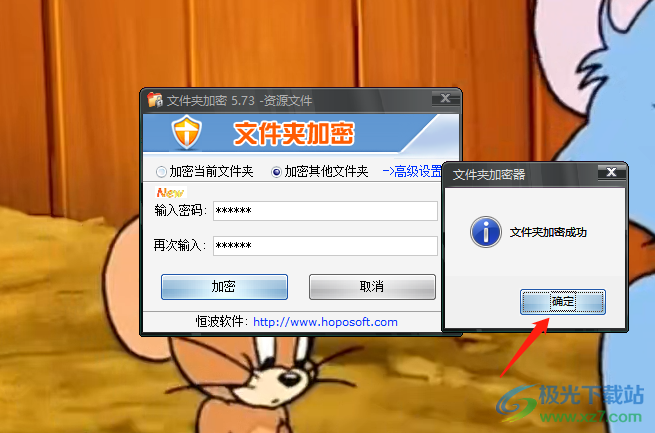
5.接着进入到原来的文件夹的保存路径中,就会看到文件夹有一个加密的图标,双击打开。
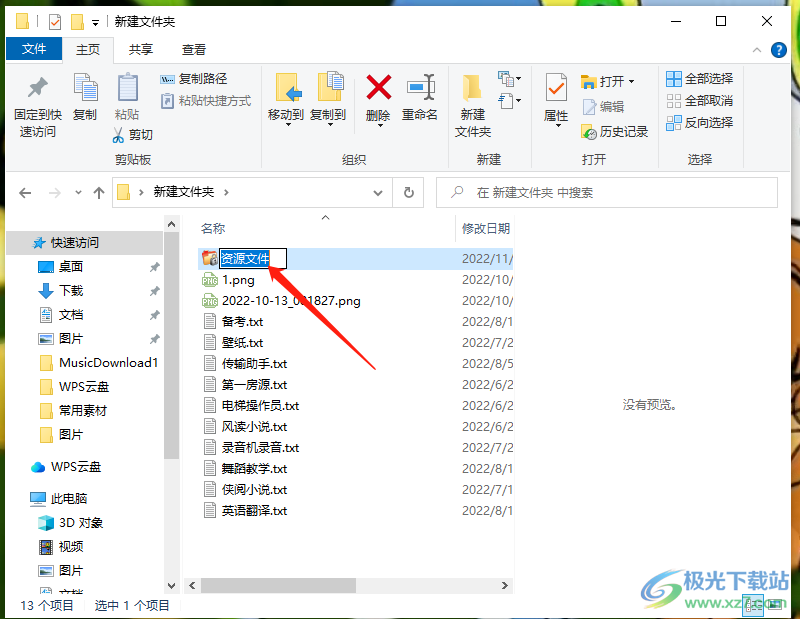
6.双击打开之后,就会提醒需要输入密码之后才能正常打开,如图所示。
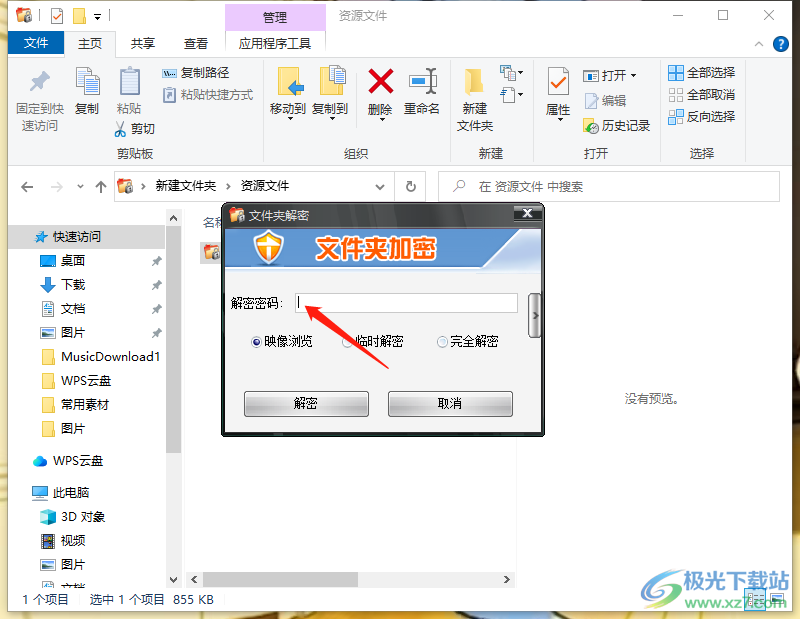
想要使用文件夹加密工具给文件夹进行加密的话,可以通过上述方法来操作,当你想要对文件夹解密时,在打开加密文件夹时,会有一个输入密码的窗口,在该窗口中有一个完全解密的选项,勾选之后点击解密即可,快试试吧。
相关推荐
相关下载
热门阅览
- 1百度网盘分享密码暴力破解方法,怎么破解百度网盘加密链接
- 2keyshot6破解安装步骤-keyshot6破解安装教程
- 3apktool手机版使用教程-apktool使用方法
- 4mac版steam怎么设置中文 steam mac版设置中文教程
- 5抖音推荐怎么设置页面?抖音推荐界面重新设置教程
- 6电脑怎么开启VT 如何开启VT的详细教程!
- 7掌上英雄联盟怎么注销账号?掌上英雄联盟怎么退出登录
- 8rar文件怎么打开?如何打开rar格式文件
- 9掌上wegame怎么查别人战绩?掌上wegame怎么看别人英雄联盟战绩
- 10qq邮箱格式怎么写?qq邮箱格式是什么样的以及注册英文邮箱的方法
- 11怎么安装会声会影x7?会声会影x7安装教程
- 12Word文档中轻松实现两行对齐?word文档两行文字怎么对齐?

网友评论